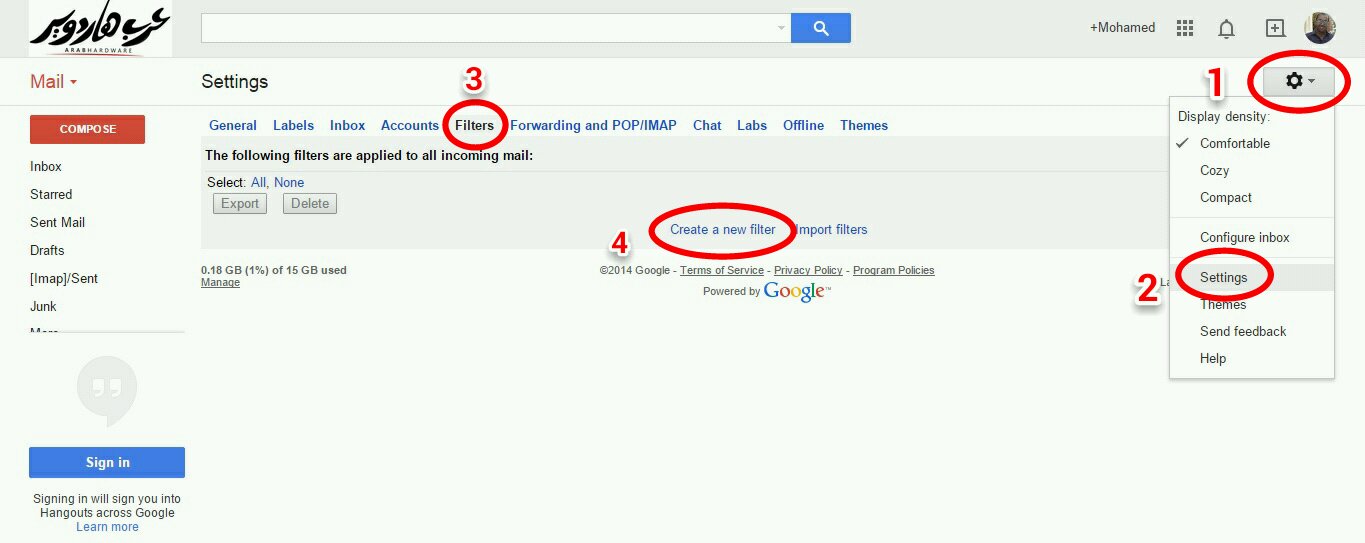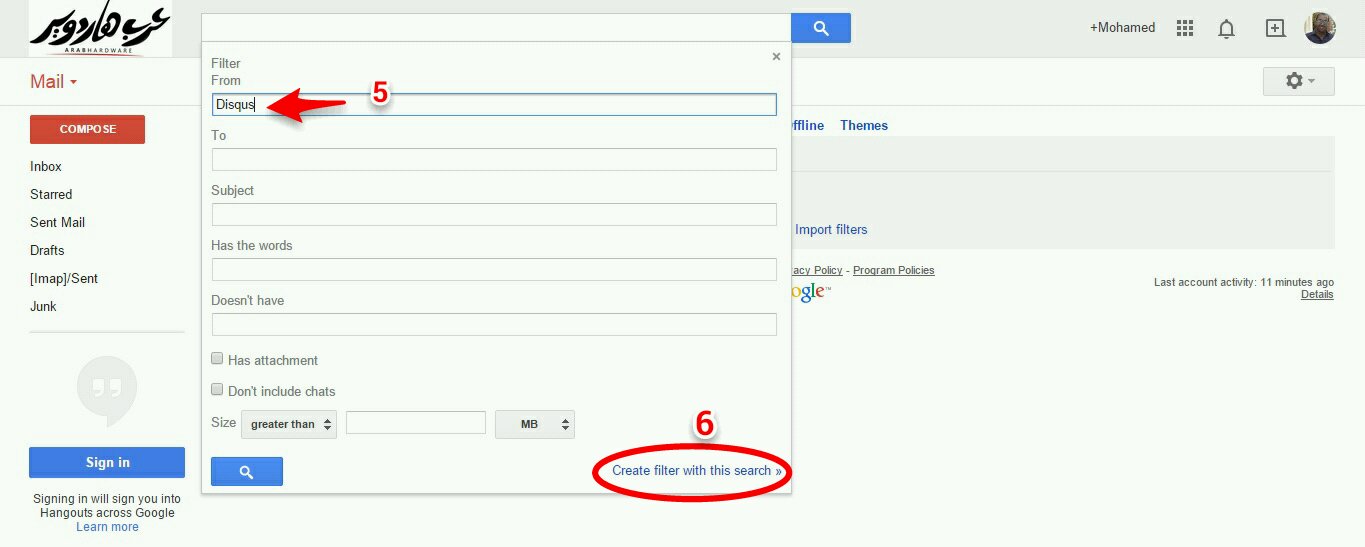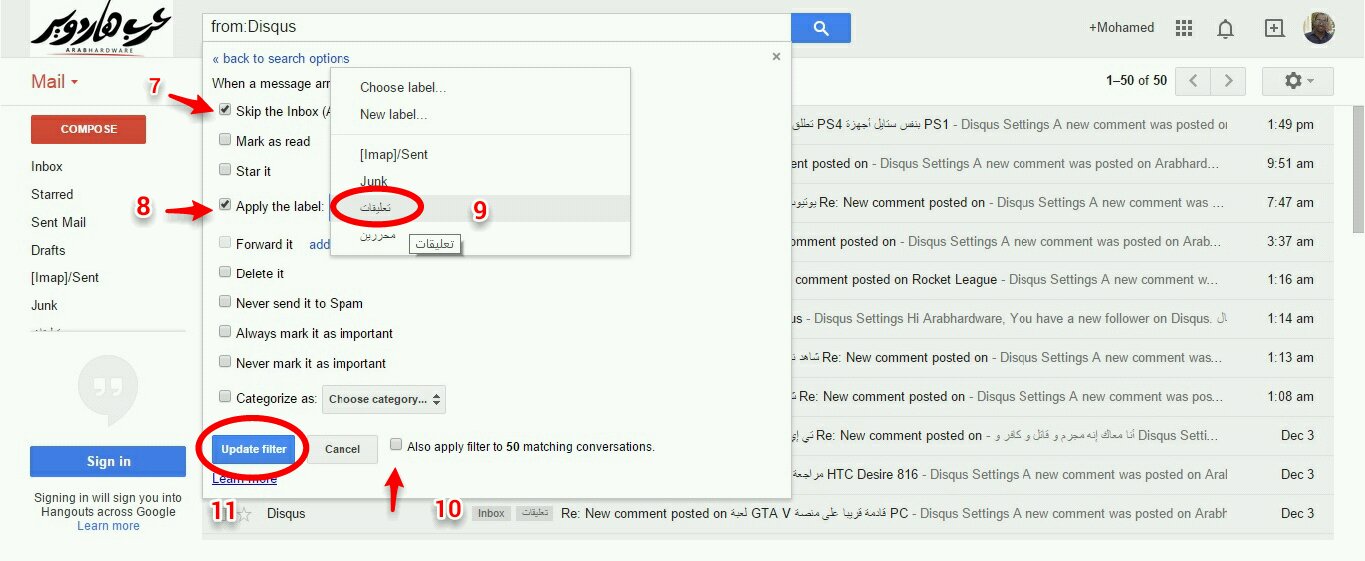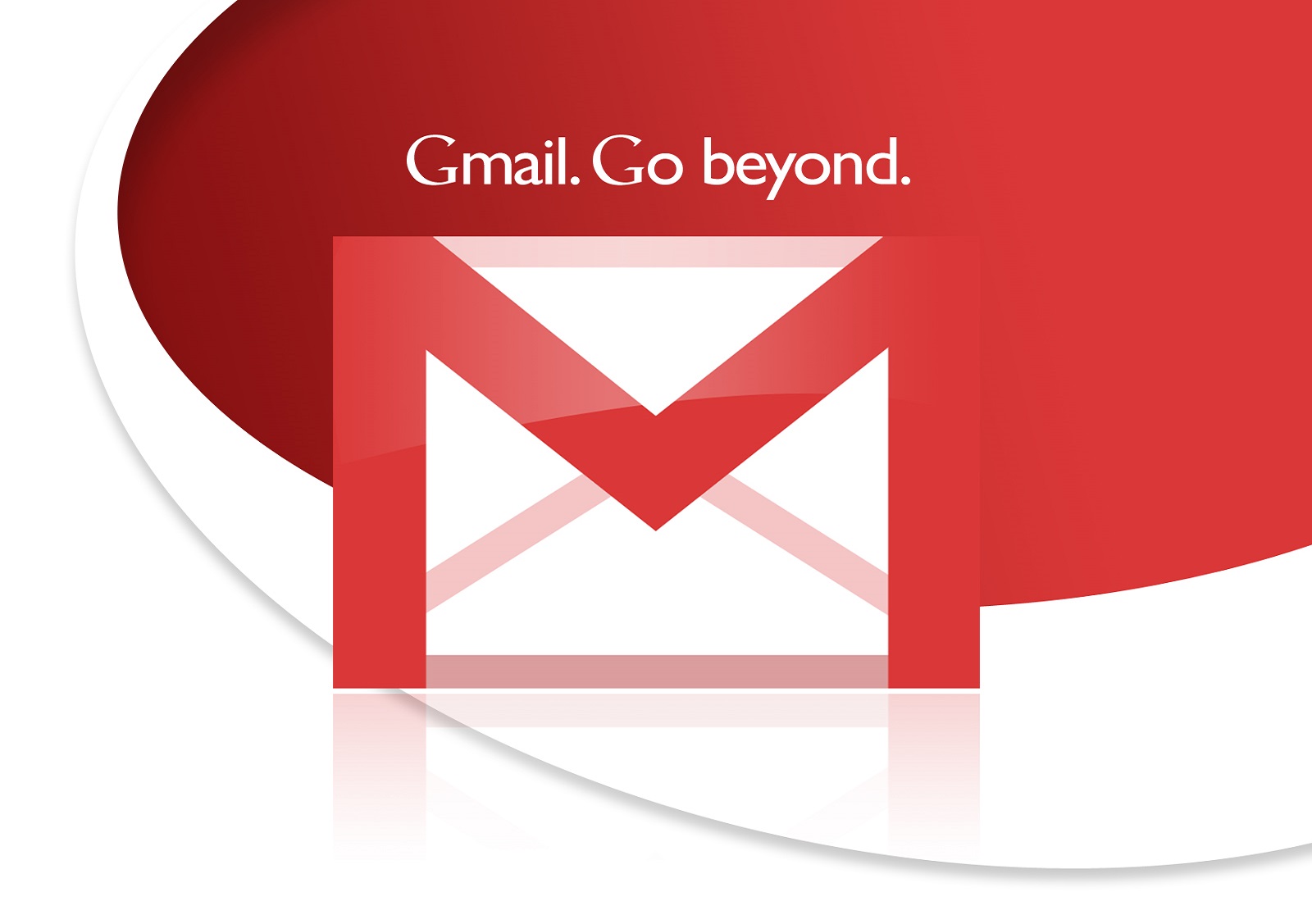
كيف تستقبل رسائل على جيميل في مجلد خاص تلقائياً
كيف تستقبل رسائل على جيميل في مجلد خاص تلقائياً
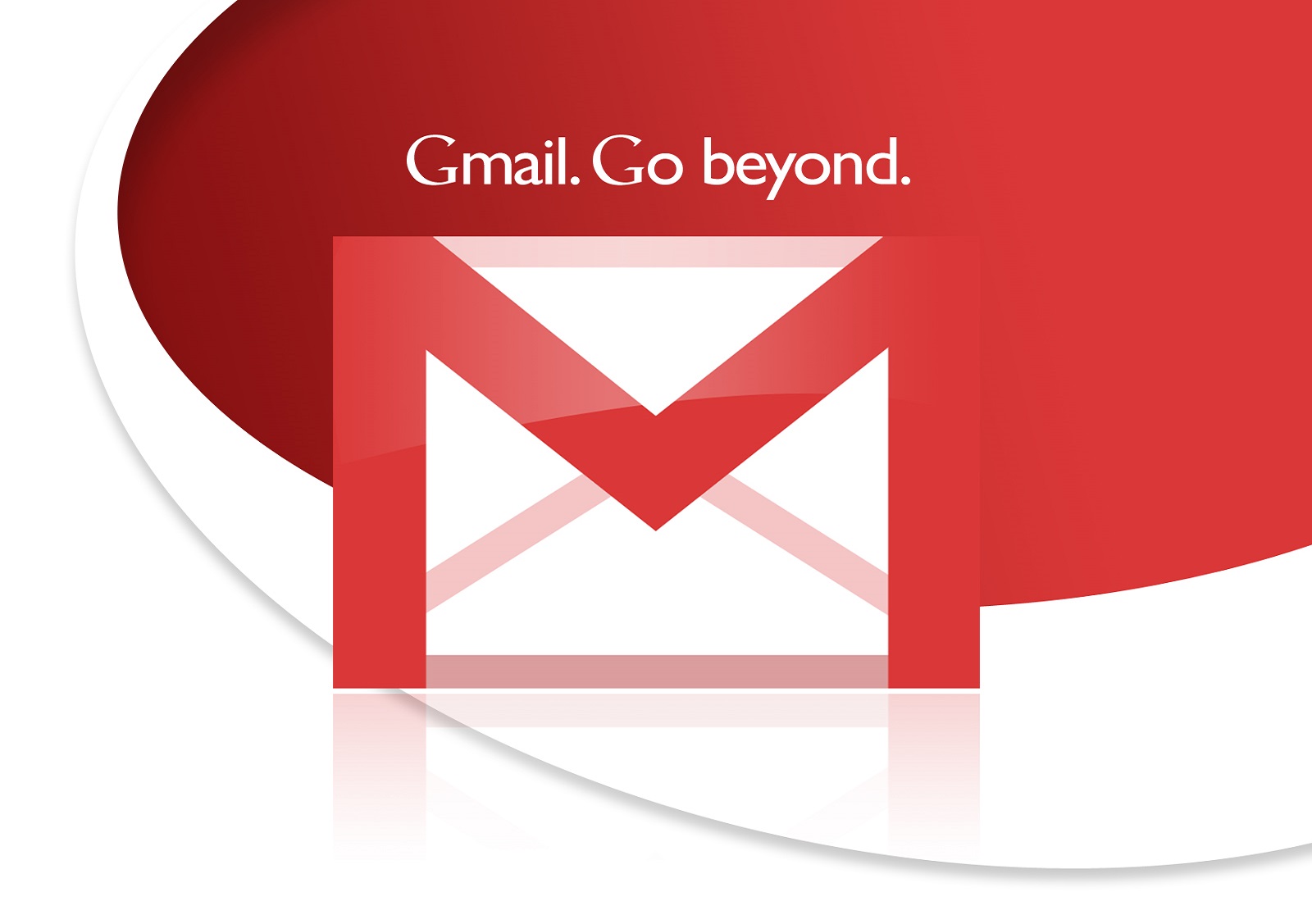
الرسائل الواردة على البريد الإلكتروني دائماً ما يزدحم بها صندوق الوارد Inbox، وتجد الرسائل الهامة وغير الهامة مختلطون سويا، ووسط هذا الزخم من الرسائل ربما لا تلاحظ بعض رسائلك الهامة، وهو أمر مزعج وقد يسبب لك المشاكل إن كنت تستخدم البريد الإلكتروني في العمل، لذلك فالحل هو سرعة قراءة الرسائل حتى لا يمتلئ بها صندوق الوارد.
ولكن هناك إمكانية موجودة منذ سنوات عديدة لإنشاء مجلدات (صناديق) للاحتفاظ بالرسائل عن طريق تقسيمها يدوياً، فعندما تصلك رسالة عبر البريد الإلكتروني تقوم بعمل نقل للرسالة إلى المجلد الذي خصصته لهذا النوع من الرسائل، ولكن بالتأكيد الأمر ليس عملياً أن تقوم بعمل ذلك يدوياً، أليس كذلك؟
لذلك يوفر بريد جيميل Gmail القدرة على استقبال نوع الرسائل الذي تحدده تلقائياً على المجلدات التي انشأتها بنفسك، ودون حتى وضعها في مجلد Inbox.
ولعمل ذلك على بريد جيميل يرجي اتباع الخطوات التالية
- افتح بريد جيميل.
- اضغط على علامة الإعدادات واختر منها Settings.
- اختر التبويب Filters.
- اضغط على Create a new filter.
- ادخل نوع ترشيح البيانات الذي تفضله، من الممكن أن تكتب الترشيح عن طريق اسم الراسل أو اسم المرسل إليه، أو عنوان الرسالة أو بعض الكلمات الموجودة أو غير الموجودة في محتوى الرسالة، كما يمكن اختيار الرسائل الموجود معها مرفقات، أو حتى عن طريق حجم الرسالة.
- قم بالضغط على Create filter with this search.
هناك اختيارات كثيرة ولكن سنذكر أهمها:
- قم بوضع علامة أمام Skip the inbox في حالة ما إذا كنت لا تريد عرض هذا النوع من الرسائل في صندوق الوارد Inbox.
- قم بوضع علامة أمام Apply the label ثم اضغط على Choose label لكي تختار المجلد الذي تريد حفظ تلك الرسائل الواردة فيه، وإن لم تكن أنشأت المجلد تستطيع انشاءه من خلال الضغط على New Label.
- قم بوضع علامة أمام Also apply filter to matching conversations في حالة إذا كنت تريد نقل الرسائل الموجودة بالفعل لديك من هذا النوع إلى المجلد الذي اخترته.
- اضغط على Update filter.
بعد ذلك سيأتي ذلك النوع من الرسائل مباشرة على المجلد الذي اخترته، ولكن يجب أن تضع في اعتبارك أنه في حالة إذا اخترت ألا تظهر تلك الرسائل على صندوق الوارد فلن يصلك تنبيه بورودها، ويجب عليك ملاحظة وجودها بنفسك بالمجلد المختار.